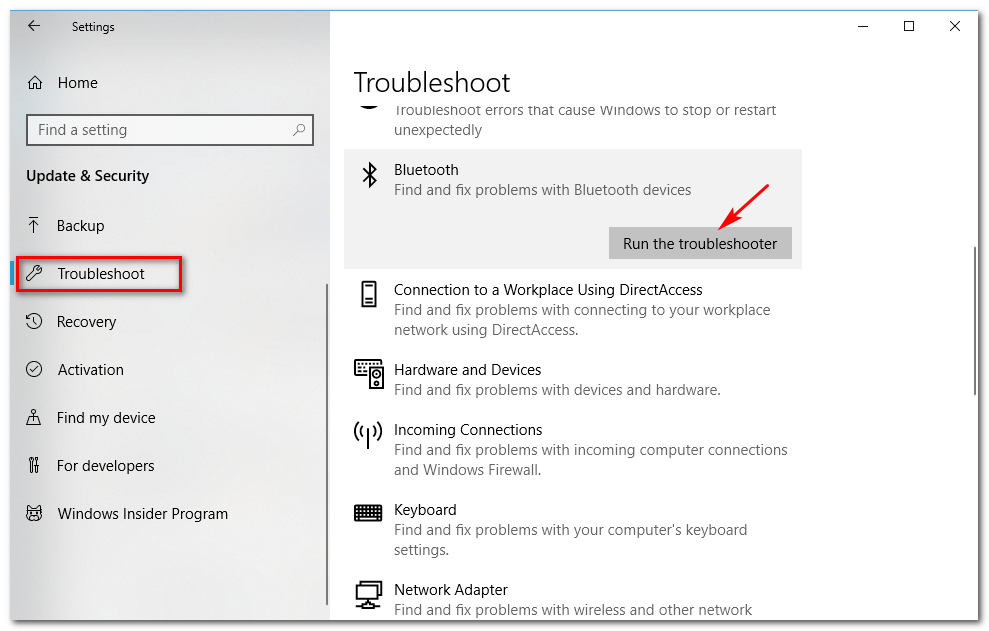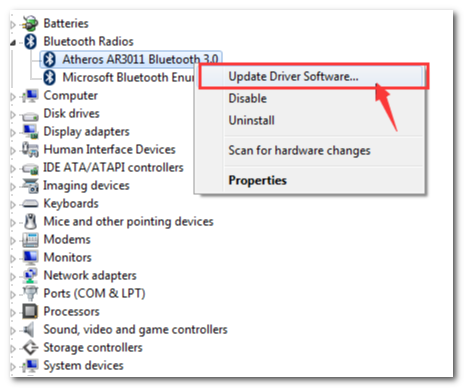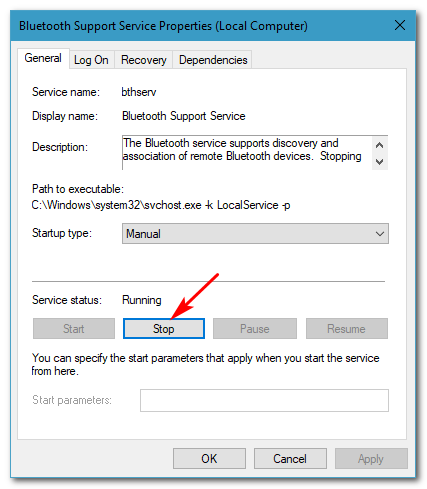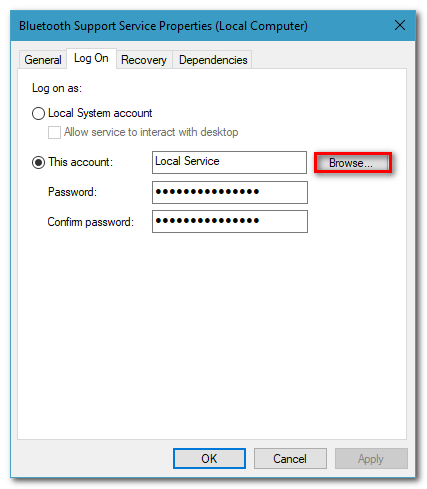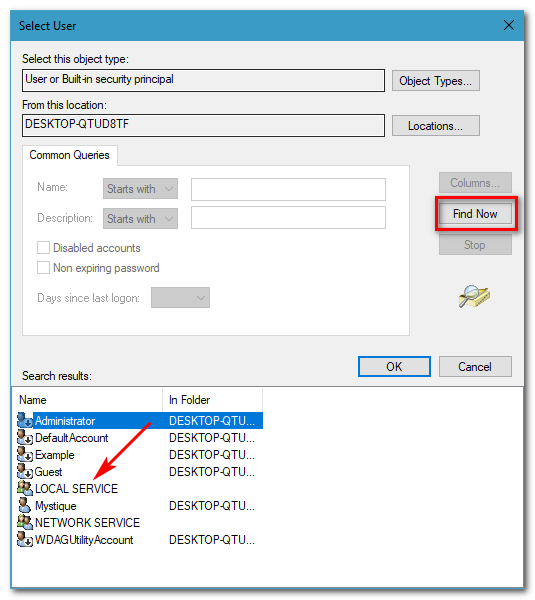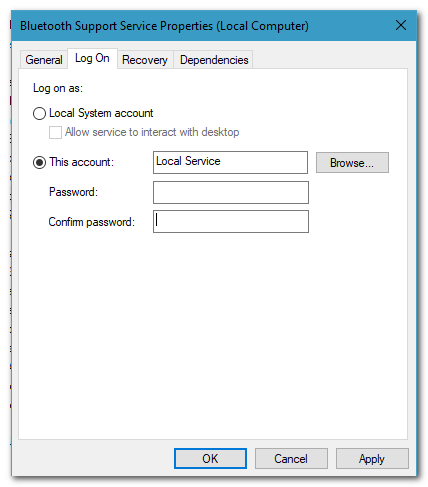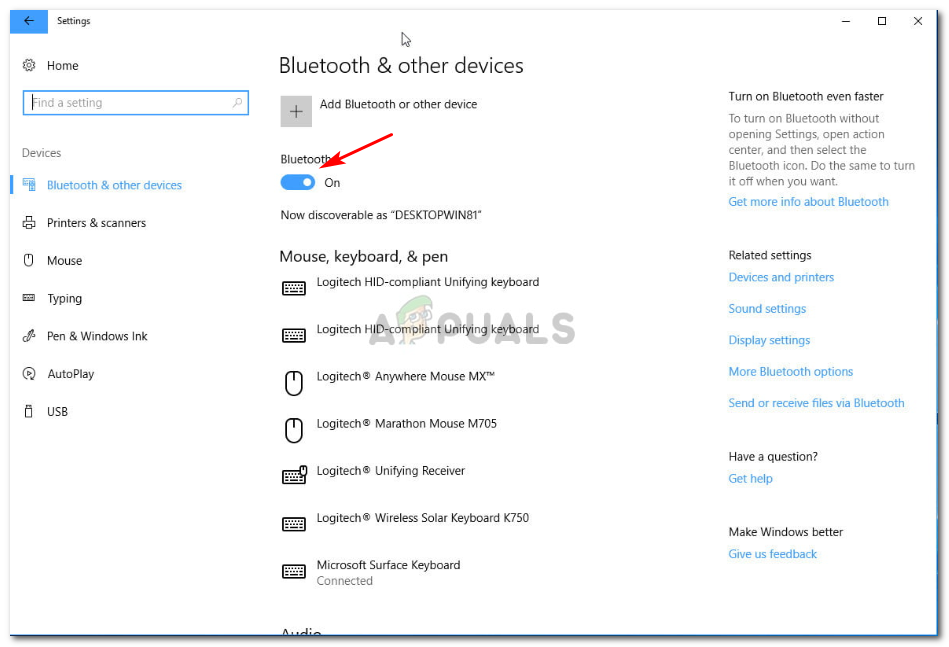Bluetooth Nevarēja izveidot savienojumu. Mēģiniet izveidot savienojumu vēlreiz ’Kļūdu parasti izraisa novecojuši Bluetooth draiveri utt., Kuru dēļ lietotāji nevar izveidot savienojumu / savienot pārī ar viedtālruņiem vai citām perifērijas ierīcēm. Šajā mūsdienu laikmetā viss kļūst bezvadu, kurā Bluetooth ir būtiska loma. Tas ietver spēļu perifērijas ierīces, bezvadu uzlādi, bezvadu skaļruņus utt. Visam ir nepieciešams Bluetooth savienojums.
Tomēr ir dažas kļūdas, kas to var novērst. Daudzi lietotāji nesen ir ziņojuši par šo problēmu, taču oficiāls labojums no Microsoft vēl ir gaidāms. Neviens nezina, cik ilgi tas varētu būt, taču ir vairāki risinājumi, kurus varat mēģināt atrisināt. Šajā rakstā jūs to vienkārši atradīsit - efektīvi risinājumi, kas atrisinās jūsu problēmu.

Kļūda Windows 10 nevarēja mēģināt izveidot savienojumu ar Bluetooth
Kāpēc Bluetooth nevar izveidot savienojumu ar Windows 10?
Nav konkrētas lietas, kas izraisa šo problēmu, tomēr vispārējie iemesli ir šādi:
- Novecojuši Bluetooth draiveri . Ja jūsu sistēmas Bluetooth draiveri ir novecojuši, tas var izraisīt problēmu.
- Bluetooth pakalpojumi . Ja attiecīgie pakalpojumi nedarbojas vai tiek pārtraukti, tas var būt arī iemesls.
Lai atrisinātu problēmu, lūdzu, izpildiet tālāk minētos risinājumus:
1. risinājums: palaidiet problēmu novēršanas rīku
Lai sāktu, pārliecinieties, ka kļūdu nevar novērst Windows problēmu novēršanas rīks. Tādēļ, lai novērstu iespēju, vispirms mēģiniet palaist Bluetooth problēmu novēršanas rīku. Lūk, kā:
- Nospiediet Winkey + I lai atvērtu Iestatījumi.
- Iet uz Atjaunināšana un drošība .
- Pārejiet uz Problēmu novēršana cilni.
- Ritiniet uz leju un atrodiet Bluetooth .
- Atlasiet to un pēc tam noklikšķiniet uz Palaidiet problēmu novēršanas rīku '.
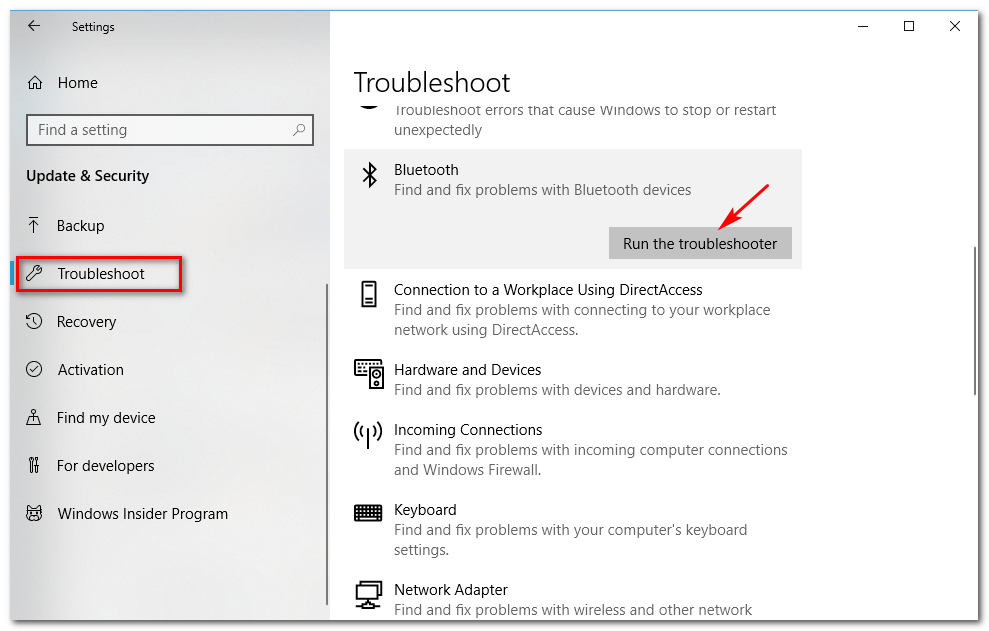
Palaižot Bluetooth problēmu novēršanas rīku, lai atrastu un novērstu kļūdas
2. risinājums: atjauniniet draiverus
Kā jau minējām, viens no kļūdas cēloņiem varētu būt novecojuši Bluetooth draiveri, un tādā gadījumā tie būs jāatjaunina. Lai atjauninātu draiverus, izpildiet dotos norādījumus:
- Dodieties uz izvēlni Sākt, ierakstiet Ierīču pārvaldnieks un atveriet to.
- Izvērst Bluetooth lai redzētu uzskaitītos draiverus.
- Ar peles labo pogu noklikšķiniet uz ierīces draivera un atlasiet Atjauniniet draivera programmatūru '.
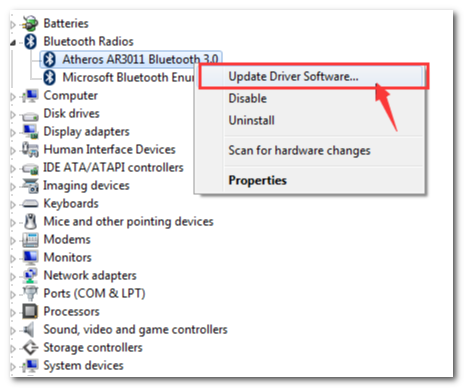
Bluetooth draivera atjauninājums - Windows ierīču pārvaldnieks
- Pagaidiet, līdz tas būs pabeigts.
- Pārstartējiet un mēģiniet vēlreiz izveidot savienojumu pārī.
3. risinājums: pakalpojumu restartēšana
Dažreiz problēmu var izraisīt, ja jūsu sistēmas Bluetooth pakalpojumi nedarbojas pareizi. Šādā gadījumā jums tie būs jārestartē un pēc tam jāmēģina izveidot savienojumu pārī. Lūk, kā to izdarīt:
- Nospiediet Winkey + R lai atvērtu Run.
- Tips pakalpojumi.msc palaist meklēšanas lodziņā.
- Kad tiek atvērts logs Pakalpojumi, atrodiet katru Bluetooth saistīto pakalpojumu, veiciet dubultklikšķi, lai atvērtu Rekvizīti un atlasītu Apstājies .
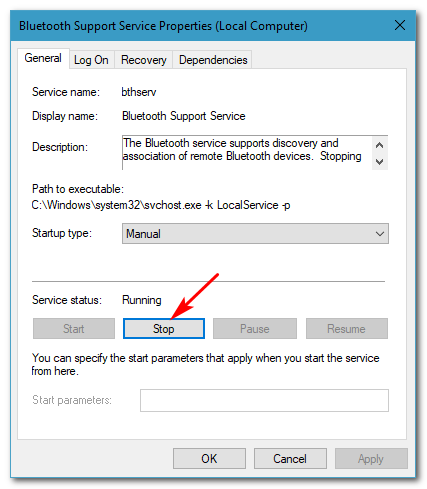
Pārtrauc Bluetooth pakalpojumu
- Ja tie nedarbojas, vienkārši atlasiet Sākt no Rekvizīti .
- Cilnē Rekvizīti atlasiet Automātiski No nolaižamā saraksta priekšā Uzsākt tips .
- Dariet to katram pakalpojumam, kas saistīts ar Bluetooth, un pēc tam restartējiet sistēmu.
- Mēģiniet izveidot savienojumu pārī.
4. risinājums: Bluetooth pakalpojumu konfigurēšana
Varat arī atrisināt problēmu, pusotru gadu rediģējot Bluetooth atbalsta pakalpojumu. Šis risinājums līdz šim ir bijis visefektīvākais, tāpēc pārliecinieties, ka to ieviešat. Lūk, kā to izdarīt:
- Logā Pakalpojumi atrodiet Bluetooth atbalsta dienests un veiciet dubultklikšķi uz tā, lai atvērtu Rekvizīti .
- Tur dodieties uz Ielogoties cilni un priekšā Šis konts Atlasiet Pārlūkot.
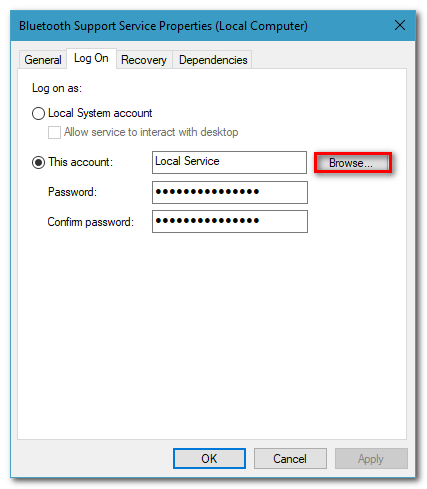
Cilne Bluetooth pakalpojuma pieteikšanās
- Tiek parādīts logs, atlasiet Papildu '.
- Sadaļā Vispārīgi vaicājumi noklikšķiniet uz Atrodiet tūlīt .
- Veiciet dubultklikšķi uz Vietējie pakalpojumi sadaļā “ Meklēšanas rezultāti '.
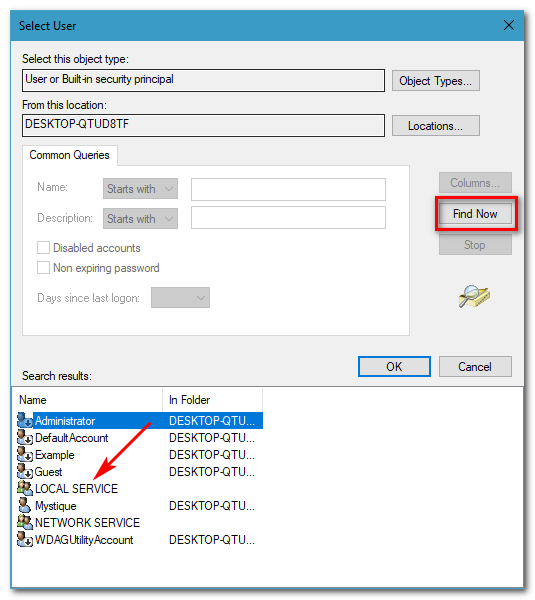
Noklikšķinot uz Atrast tūlīt, lai sistēmā iegūtu kontus
- Jūs tiksiet atgriezts iepriekšējā logā, noklikšķiniet uz Labi.
- Kad esat noklikšķinājis labi , jūs tiksiet atgriezts pie Ielogoties cilni.
- Notīriet Parole un apstipriniet paroli kastes un pēc tam nospiediet OK.
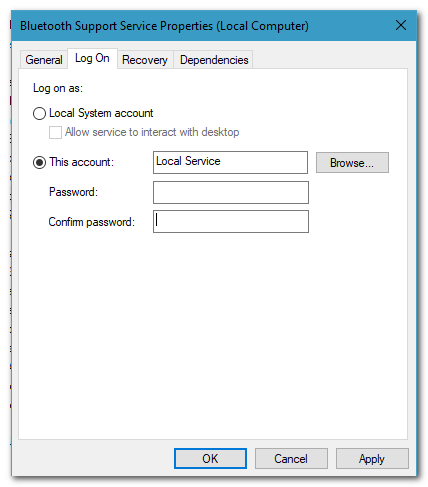
Paroles lauki ir notīrīti
- Pārtrauciet pakalpojumu, ja tas darbojas.
- Tagad sāciet Bluetooth atbalsts ' un ' Bluetooth brīvroku ierīce Pakalpojumus.
- Pēc tam nospiediet Winkey + I lai atvērtu Iestatījumi.
- Iet uz Ierīces .
- Izslēgt Bluetooth un pēc tam ieslēdziet to vēlreiz.
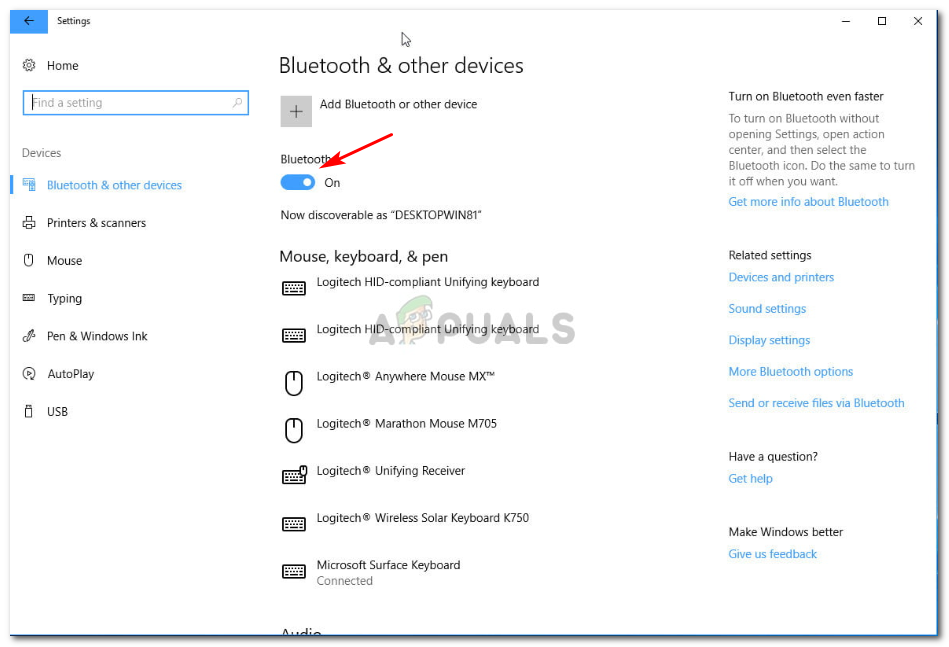
Bluetooth iestatījumi Windows 10
- Pārstartējiet sistēmu.
- Mēģiniet vēlreiz izveidot savienojumu pārī
5. risinājums: veiciet sistēmas atjaunošanu
Ja kļūda joprojām pastāv arī pēc 4. risinājuma izmēģināšanas, vienīgā izvēle ir veikt sistēmas atjaunošanu. Sistēmas atjaunošana noved jūsu sistēmu atpakaļ vietā, kur kļūda nenotika.
Lai veiktu sistēmas atjaunošanu, lūdzu, skatiet Šis raksts publicēts mūsu vietnē diezgan detalizēti.
3 minūtes lasīts